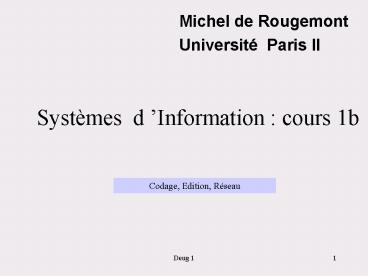Systmes dInformation : cours 1b - PowerPoint PPT Presentation
1 / 16
Title:
Systmes dInformation : cours 1b
Description:
Cliquez sur Objet existant. Dans la zone Fichier, recherchez le nom du fichier. Assurez ... Cliquez sur Objet existant. Dans la zone Fichier, recherchez le nom ... – PowerPoint PPT presentation
Number of Views:30
Avg rating:3.0/5.0
Title: Systmes dInformation : cours 1b
1
Systèmes d Information cours 1b
- Michel de Rougemont
- Université Paris II
Codage, Edition, Réseau
2
Mémoire
- Instructions
- Supprimez les exemples d'icônes de document et
remplacez-les par les icônes des documents de
travail, comme suit - Créez un document dans Word.
- Revenez dans PowerPoint.
- Dans le menu Insertion, cliquez sur Objet.
- Cliquez sur Objet existant.
- Dans la zone Fichier, recherchez le nom du
fichier. - Assurez-vous que la case à cocher Afficher sous
forme d'icône est activée. - Cliquez sur OK.
- Sélectionnez une icône.
- Dans le menu Diaporama, cliquez sur Paramètres
des actions. - Cliquez sur Action OLE, puis sur Modifier.
- Cliquez sur OK.
1 byte
01100111
Registre 32 bits (4 bytes)
R3 R2 R1
- Cliquez pour obtenir le rapport d'analyse
concurrentielle
3
Codage de linformation
- Instructions
- Supprimez les exemples d'icônes de document et
remplacez-les par les icônes des documents de
travail, comme suit - Créez un document dans Word.
- Revenez dans PowerPoint.
- Dans le menu Insertion, cliquez sur Objet.
- Cliquez sur Objet existant.
- Dans la zone Fichier, recherchez le nom du
fichier. - Assurez-vous que la case à cocher Afficher sous
forme d'icône est activée. - Cliquez sur OK.
- Sélectionnez une icône.
- Dans le menu Diaporama, cliquez sur Paramètres
des actions. - Cliquez sur Action OLE, puis sur Modifier.
- Cliquez sur OK.
- Code binaire 0 1 1 0 0 1 1 1
- Code décimal 1.2 1.2 1.2 1.2 1.2
- 64 32 4 2 1
103 - Code hexadécimal
- 6
7 - 1010 1101 A D
5
6
2
1
0
0110
0111
4
Utilisation de la mémoire
- Instructions
- Supprimez les exemples d'icônes de document et
remplacez-les par les icônes des documents de
travail, comme suit - Créez un document dans Word.
- Revenez dans PowerPoint.
- Dans le menu Insertion, cliquez sur Objet.
- Cliquez sur Objet existant.
- Dans la zone Fichier, recherchez le nom du
fichier. - Assurez-vous que la case à cocher Afficher sous
forme d'icône est activée. - Cliquez sur OK.
- Sélectionnez une icône.
- Dans le menu Diaporama, cliquez sur Paramètres
des actions. - Cliquez sur Action OLE, puis sur Modifier.
- Cliquez sur OK.
P1 éditeur (word)
Utilisateur 2
P2 navigateur (netscape)
Utilisateur 1
P2
Données
P1
Données
Système
5
Programmes
- Instructions
- Supprimez les exemples d'icônes de document et
remplacez-les par les icônes des documents de
travail, comme suit - Créez un document dans Word.
- Revenez dans PowerPoint.
- Dans le menu Insertion, cliquez sur Objet.
- Cliquez sur Objet existant.
- Dans la zone Fichier, recherchez le nom du
fichier. - Assurez-vous que la case à cocher Afficher sous
forme d'icône est activée. - Cliquez sur OK.
- Sélectionnez une icône.
- Dans le menu Diaporama, cliquez sur Paramètres
des actions. - Cliquez sur Action OLE, puis sur Modifier.
- Cliquez sur OK.
- Editeur TEXTPAD
- Navigateurs Netscape, Explorer
- Editeur HTML Dreamweaver
6
Réseau
- Carte modem
- Serveur connecté à un modem
- Connexion à un fournisseur d accès
- Carte réseau
- Terminal
- station de travail
7
Réseaux
- Instructions
- Supprimez les exemples d'icônes de document et
remplacez-les par les icônes des documents de
travail, comme suit - Créez un document dans Word.
- Revenez dans PowerPoint.
- Dans le menu Insertion, cliquez sur Objet.
- Cliquez sur Objet existant.
- Dans la zone Fichier, recherchez le nom du
fichier. - Assurez-vous que la case à cocher Afficher sous
forme d'icône est activée. - Cliquez sur OK.
- Sélectionnez une icône.
- Dans le menu Diaporama, cliquez sur Paramètres
des actions. - Cliquez sur Action OLE, puis sur Modifier.
- Cliquez sur OK.
A
B
Réseau local Réseau Internet
Réseau local
8
Transmission dans le Réseau Internet
- Instructions
- Supprimez les exemples d'icônes de document et
remplacez-les par les icônes des documents de
travail, comme suit - Créez un document dans Word.
- Revenez dans PowerPoint.
- Dans le menu Insertion, cliquez sur Objet.
- Cliquez sur Objet existant.
- Dans la zone Fichier, recherchez le nom du
fichier. - Assurez-vous que la case à cocher Afficher sous
forme d'icône est activée. - Cliquez sur OK.
- Sélectionnez une icône.
- Dans le menu Diaporama, cliquez sur Paramètres
des actions. - Cliquez sur Action OLE, puis sur Modifier.
- Cliquez sur OK.
A
B
Paquet IP Protocoles IP, TCP, TCP/IP, ftp,
telnet, http
9
Adresses IP
- Unicité
- Exemple 192.31.65.5
- eagle.cs.uni.edu
- mary_at_eagle.cs.uni.edu
- DNS Domain Name System
10
Noms de domaine
- Suffixes .com
- wanadoo.com
- aol.com
- Suffixes .edu
- berkeley.edu, stanford.edu
- Suffixes .fr
- u-paris2.fr, lri.fr
11
Adresses IP
- 32 bits classes A,B,C,D
- nombre de réseaux et sous-réseaux
- nombre de terminaux
- Attribués par NIC Network Information Center
12
Exemple d adresse IP
- classe B
10
Réseau
Sous-réseau
Terminal
192
31
65
5
32 bits
13
Configuration possible
- Routeur sous-réseau 192.31.65.1
- Réseau 192.31.60.0
mary
Internet
Sous_réseau
Intranet
14
Navigateur
- Instructions
- Supprimez les exemples d'icônes de document et
remplacez-les par les icônes des documents de
travail, comme suit - Créez un document dans Word.
- Revenez dans PowerPoint.
- Dans le menu Insertion, cliquez sur Objet.
- Cliquez sur Objet existant.
- Dans la zone Fichier, recherchez le nom du
fichier. - Assurez-vous que la case à cocher Afficher sous
forme d'icône est activée. - Cliquez sur OK.
- Sélectionnez une icône.
- Dans le menu Diaporama, cliquez sur Paramètres
des actions. - Cliquez sur Action OLE, puis sur Modifier.
- Cliquez sur OK.
- Interprète des fichiers HTML sur des sites
distants - utilise un protocole d interaction HTTP
- Gère texte, image, vidéo,
- Ensemble éditeur, gestionnaire de courrier
électronique - Netscape, Explorer
15
Fonctions des navigateurs
- Accéder à des fichiers
- Directement http//www.yahoo.com/
- (par hyper-lien)
- Interpréter les données
- Copier les fichiers (Fichier-gtSauvegarder Sous )
- Décompresser (.zip)
- Sécuriser les transactions
16
TD 1 et 2
- Instructions
- Supprimez les exemples d'icônes de document et
remplacez-les par les icônes des documents de
travail, comme suit - Créez un document dans Word.
- Revenez dans PowerPoint.
- Dans le menu Insertion, cliquez sur Objet.
- Cliquez sur Objet existant.
- Dans la zone Fichier, recherchez le nom du
fichier. - Assurez-vous que la case à cocher Afficher sous
forme d'icône est activée. - Cliquez sur OK.
- Sélectionnez une icône.
- Dans le menu Diaporama, cliquez sur Paramètres
des actions. - Cliquez sur Action OLE, puis sur Modifier.
- Cliquez sur OK.
- TD1 Windows, Recherche dInformation avec
Netscape ou Explorer http//www.yahoo.com et
http//www.google.com. - Copie de léditeur Textpad www.textpad.com et
son installation. - TD2 Edition dun fichier (AliceMac.txt), code
des caractères ASCII et Unicode